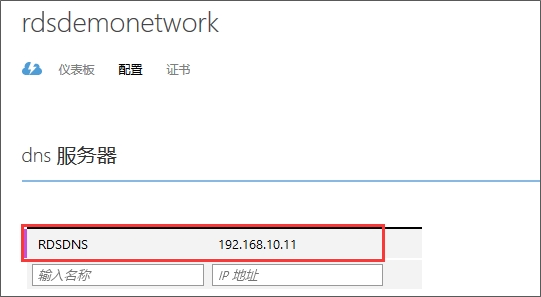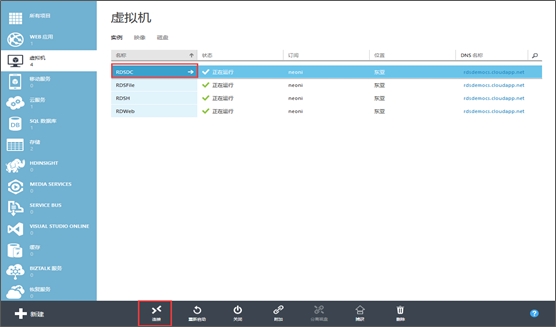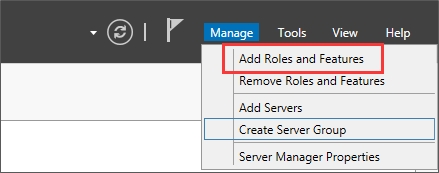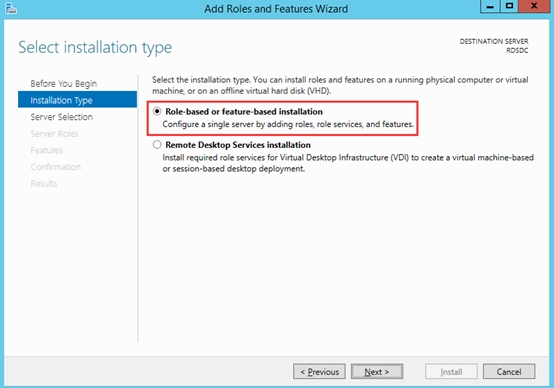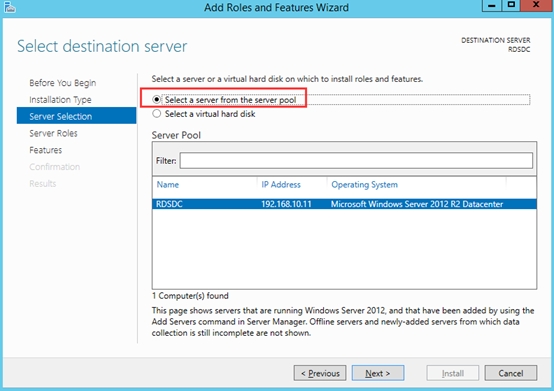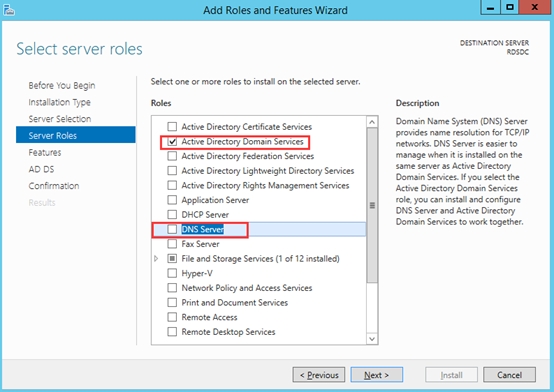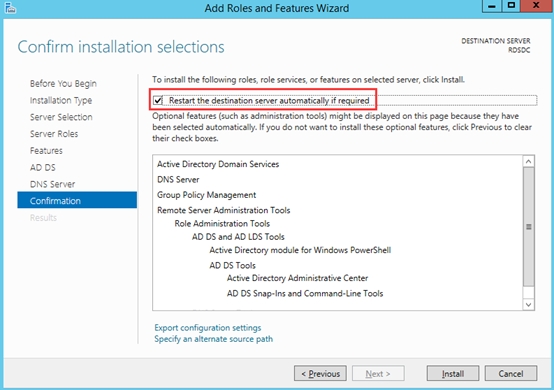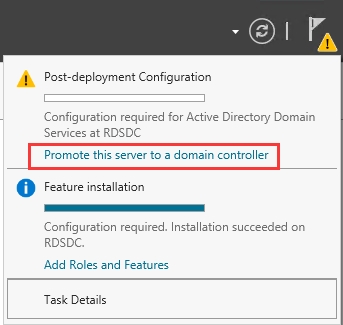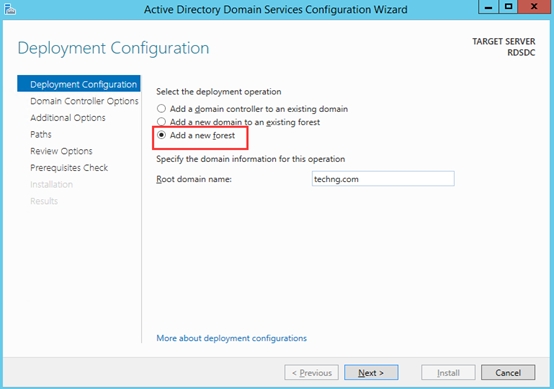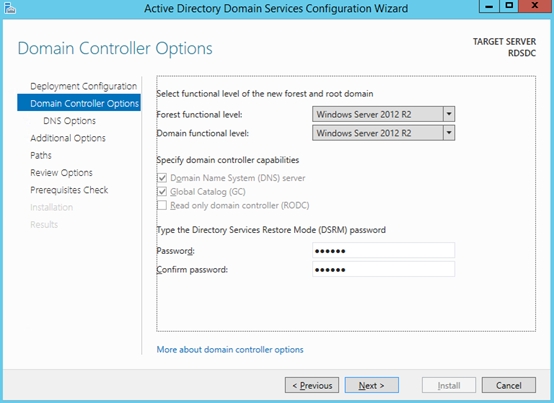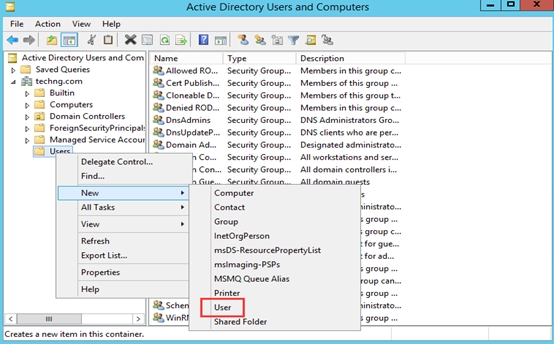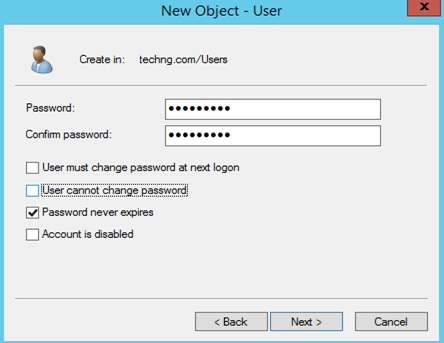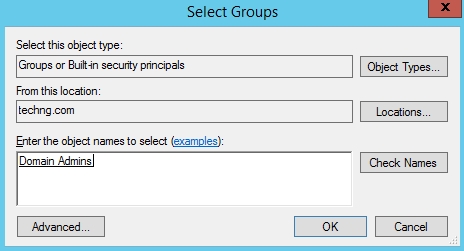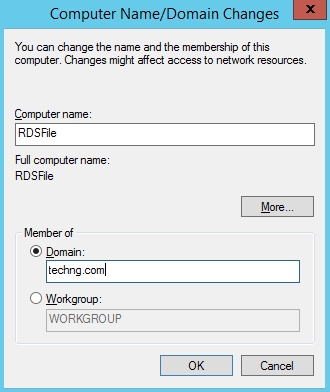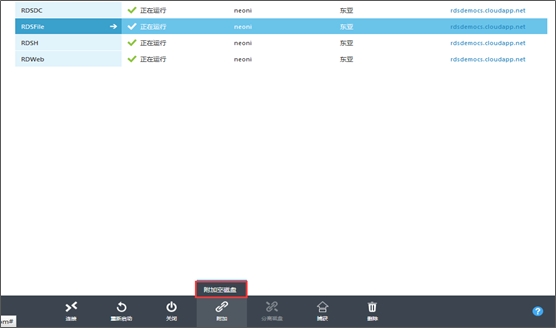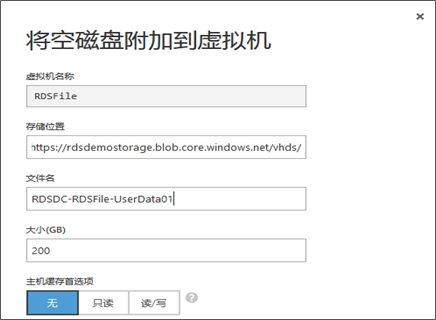3部署AD環境
3.1配置虛擬網絡DNS服務器註冊
配置DNS,進入portal,虛擬網絡,選擇剛纔創建的虛擬網絡,配置頁面,輸入DNS名稱和地址,點擊保存,重啓所有VM已完成修改。
3.2部署ADDS服務
在管理portal,選擇RDSDC, 點擊下方的鏈接,進入系統
在出現的遠程桌面的對話框中,輸入用戶名和密碼,登陸到系統。
在服務管理器的右上角,選擇管理---添加角色和功能
直接跳過開始頁,在Installation Type頁選擇角色和功能安裝,下一步
在server selection頁面,勾選選擇服務器池的服務器
選擇需要升級的服務器(windows server 2012開始,可以通過Server Manager,管理整個Server Pool,遠程管理、安裝、卸載角色和功能組建以及其他)
在Server Roles頁面,勾選ADDS服務(域服務)和DNS服務,其他的組建稍後安裝,在勾選DNS時,會提示動態地址問題,選擇繼續,忽略此問題
在Features頁面直接下一步,在ADDS頁面直接下一步,在DNS頁面直接下一步
在Confirmation頁面,可以選擇自動重啓,點擊Install完成安裝。
角色安裝完成後,我們需要完成ADDS和DNS的部署,在服務管理會出現一個***的小三角,選擇後點擊升級服務器爲域控制器
在配置選項頁面,選擇添加一個新森林,輸入根域名,下一步
在域控制器選項頁,選擇域和森林功能級別(如果在環境裏有低版本的成員服務器,建議選擇2008或2008R2的功能級別),輸入恢復模式密碼,下一步
在DNS頁面,忽略出現的警告,直接下一步,在後面的對話框中,都直接下一步,直到完成部署,VM會自動重啓,等待完成。
3.3創建RDS管理員用戶
在DC的Server Manager打開活動目錄用戶和組,新建用戶
輸入用戶顯示名稱和登陸名稱,下一步輸入密碼,去掉第一登陸修改密碼選項,完成創建。
點擊剛纔創建好的用戶,右擊選擇加入到組,將用戶加入到Domain Admins組中
接下去需要把其他的VM加入到域中
遠程連接到其他VM,右擊計算機,選擇屬性,選擇高級系統設置,選擇計算機名稱頁面,點擊修改,勾選域,輸入要加入的域名,點擊確定,輸入剛纔創建的域用戶,確定,重啓VM完整加入域的動作。
繼續其他的VM加入到當前於,已完成域的部署工作。
4部署RDS
4.1創建一個共享盤
先準備好用戶配置文件存儲的共享存儲,由於Azure VM的D盤是一個緩存盤,重啓後會丟失數據,所以我們先休要掛載數據磁盤到File Server。
進入portal,選擇虛擬機,選中File Server,點擊下方的附加,附加空磁盤
確認存儲保存位置,輸入磁盤名稱(可以默認保持不變),輸入磁盤大小
注:每磁盤最大1T,磁盤數量按核心數計算,2塊/核心,多塊磁盤可以配置Raid,提高磁盤IO
<span style="color:#595